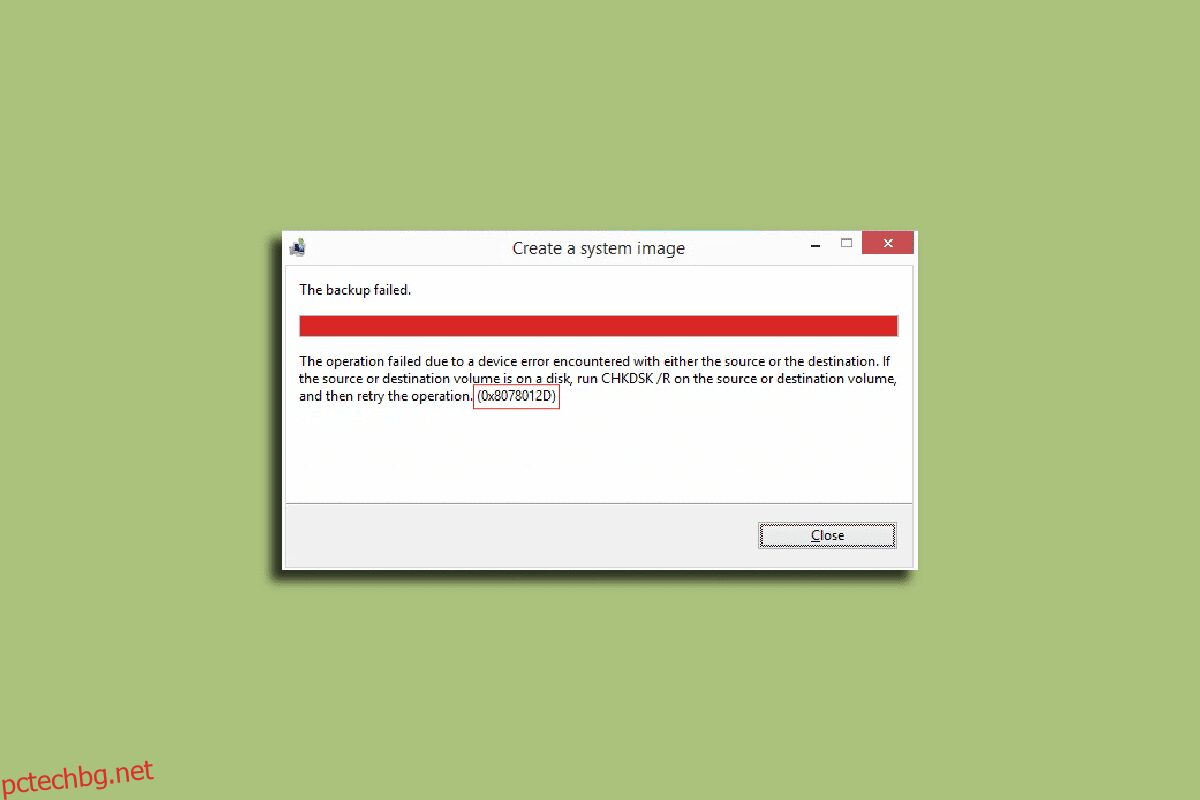Много потребители срещат грешка при архивиране на своя компютър с Windows; тази грешка се показва като код на грешка 0x8078012D. Грешка при архивиране на системно изображение на Windows 10 е често срещана грешка и възниква, когато потребител се опита да създаде резервно копие за актуализации на Windows. Тази грешка се задейства от различни фактори, като например настройки на услугите за архивиране на Windows или грешки в системните файлове. Кодът за резервна грешка 0x8078012D може да бъде разрешен чрез почистване и поправяне на повредените файлове и коригиране на проблемния софтуер. Това ръководство ще обсъди причините и методите за грешки при архивиране на Windows.
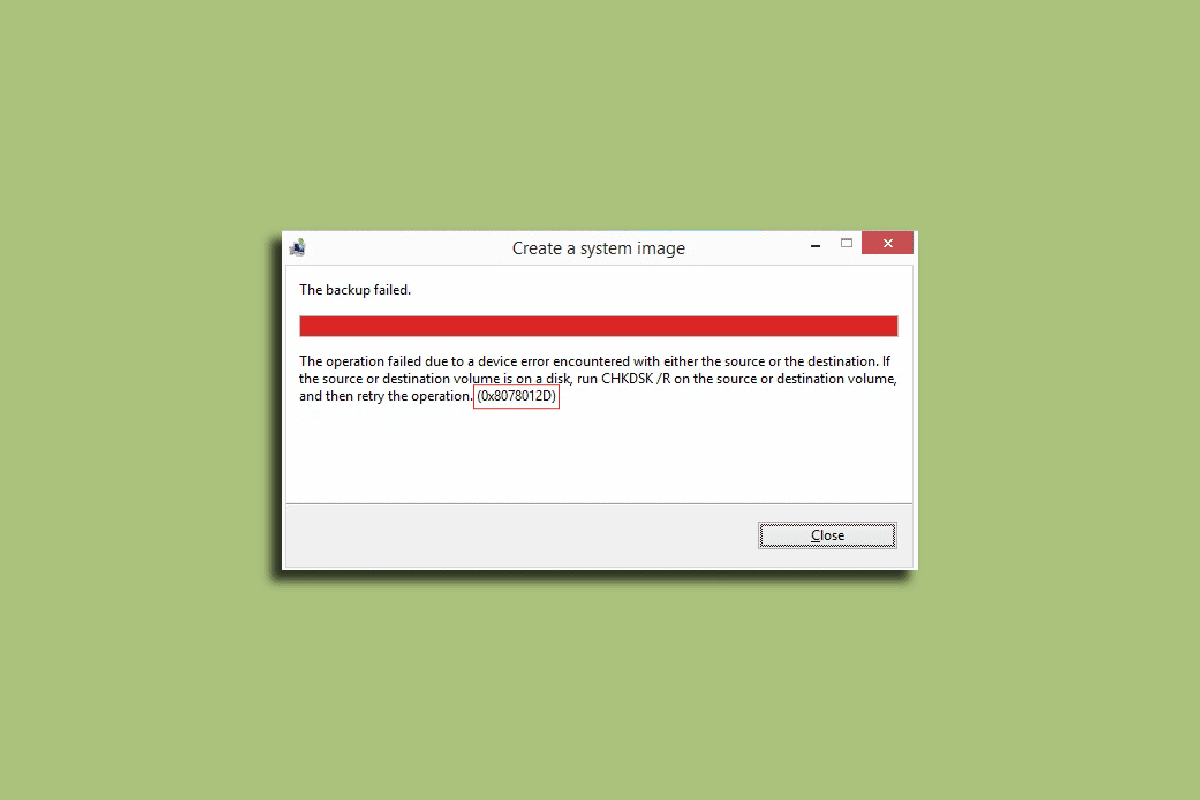
Съдържание
Как да поправите код на грешка при архивиране 0x8078012D в Windows 10
Може да има няколко причини за проблем с код за грешка 0x8078012D Windows 10 компютри. Някои от възможните причини са изброени по-долу.
- Повредените системни файлове са една от често срещаните причини за тази грешка
- Повредените дискови драйвери също могат да причинят грешки при архивиране с Windows
- Неправилните настройки в услугите за архивиране на Windows също са отговорни за тази грешка
- Системни грешки като бъгове и други грешки също понякога са отговорни за грешката
- Понякога проблемът е причинен от пакет за сигурност на трета страна.
Следващото ръководство ще проучи методите за разрешаване на код за грешка 0x8078012D за Windows 10.
Метод 1: Извършете чисто зареждане
Може да получите тази грешка на компютър с Windows поради различни фонови програми и други системни грешки, тези грешки могат да бъдат разрешени чрез извършване на чисто зареждане на вашия компютър. Вижте ръководството Как да извършите чисто зареждане в Windows 10, за да извършите безопасно зареждане на компютъра си.
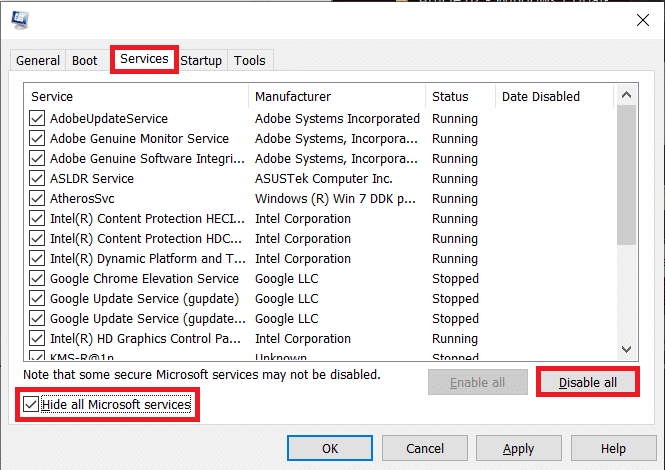
Метод 2: Изпълнете командата chkdsk
Кодът на грешка 0x8078012D може също да бъде причинен от повредени дискови драйвери на вашия компютър; тези грешки в драйверите могат също да бъдат коригирани чрез сканиране и поправяне на дискови драйвери с помощта на вградени сканирания в Windows 10. Проверка на дисково сканиране или CHKDSK сканиране е помощна програма в Windows, която сканира за повредени системни драйвери и се опитва да коригира и поправи драйверите. Вижте ръководството Как да проверите диска за грешки с помощта на chkdsk, за да сканирате за драйверите на диска за вашите компютри с Windows 10.
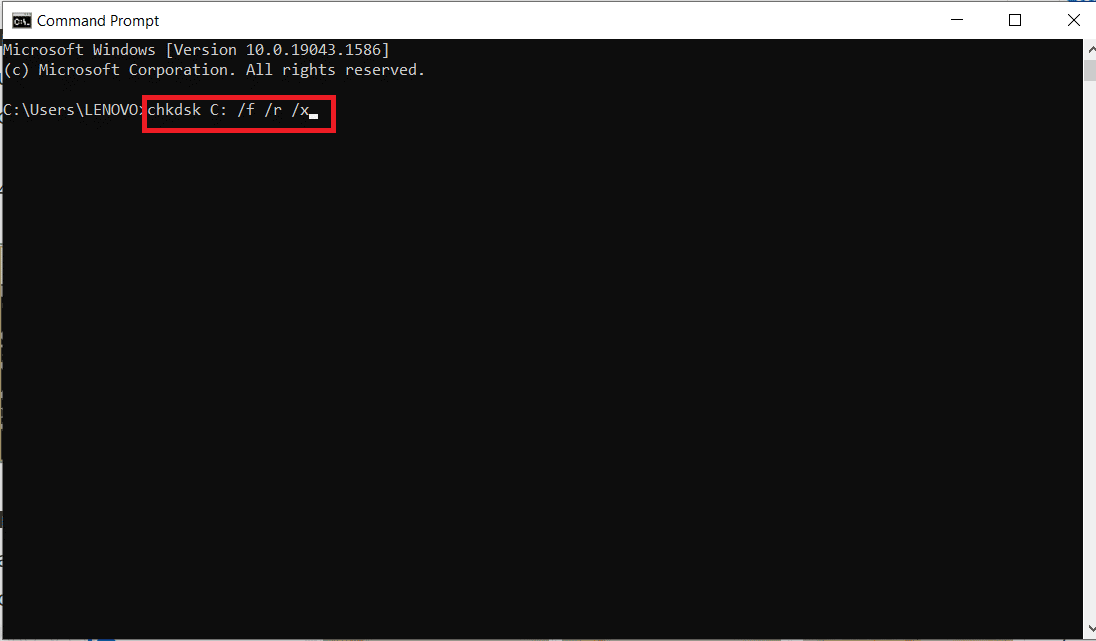
Метод 3: Поправете системните файлове
Повредените системни файлове са една от основните причини този код за грешка 0x8078012D да се появи на компютри с Windows 10. Тези повредени файлове могат също да причинят други сериозни проблеми с вашата система. Можете да опитате да разрешите проблемите, причинени от такива файлове, като стартирате вградено системно сканиране. SFC сканирането е помощна програма, разработена от Microsoft; тази помощна програма сканира за всеки повреден системен файл и се опитва да го поправи и възстанови. Вижте ръководството Как да поправите системни файлове на Windows 10, за да извършите сканиране, за да поправите грешка при архивиране на системно изображение на Windows 10, като поправите системните файлове. Ако проблемът не бъде разрешен чрез извършване на сканиране за поправяне на системни файлове, преминете към следващата стъпка, за да коригирате грешката при архивиране.
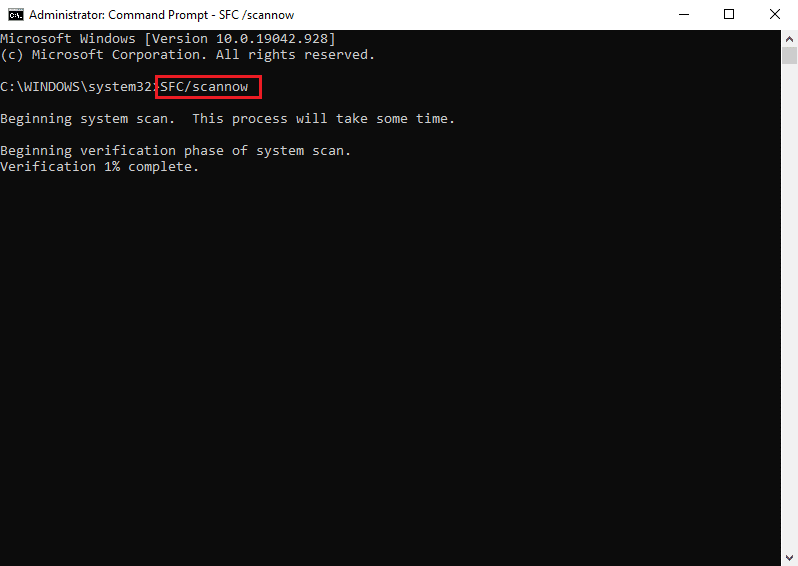
Метод 4: Временно деактивирайте антивирусната програма на трета страна (ако е приложимо)
Ако използвате антивирусна програма на трета страна, за да защитите компютъра си от зловреден софтуер и други заплахи; тогава проблемът може да е причинен от тези програми. Когато антивирусен софтуер на трета страна получи фалшив положителен сигнал за възможна заплаха, той може да блокира програмата. Това също може да причини грешки при архивирането на актуализации на Windows. Можете да разрешите този проблем, като деактивирате антивирусната програма на трета страна. Вижте ръководството Как да деактивирате временно антивирусната програма на Windows 10, за да следвате инструкциите за безопасно деактивиране на антивирусната програма на вашия компютър с Windows 10.

Метод 5: Деинсталирайте антивирусна програма на трета страна (не се препоръчва)
Ако деактивирането на антивирусната програма не разреши грешката при архивиране на системно изображение на Windows 10, можете също да обмислите пълното й деинсталиране. Можете да разгледате 5-те начина за пълно деинсталиране на антивирусната програма Avast в Windows 10, за да деинсталирате антивирусната програма от вашия компютър, за да коригирате проблема с код на грешка 0x8078012D.
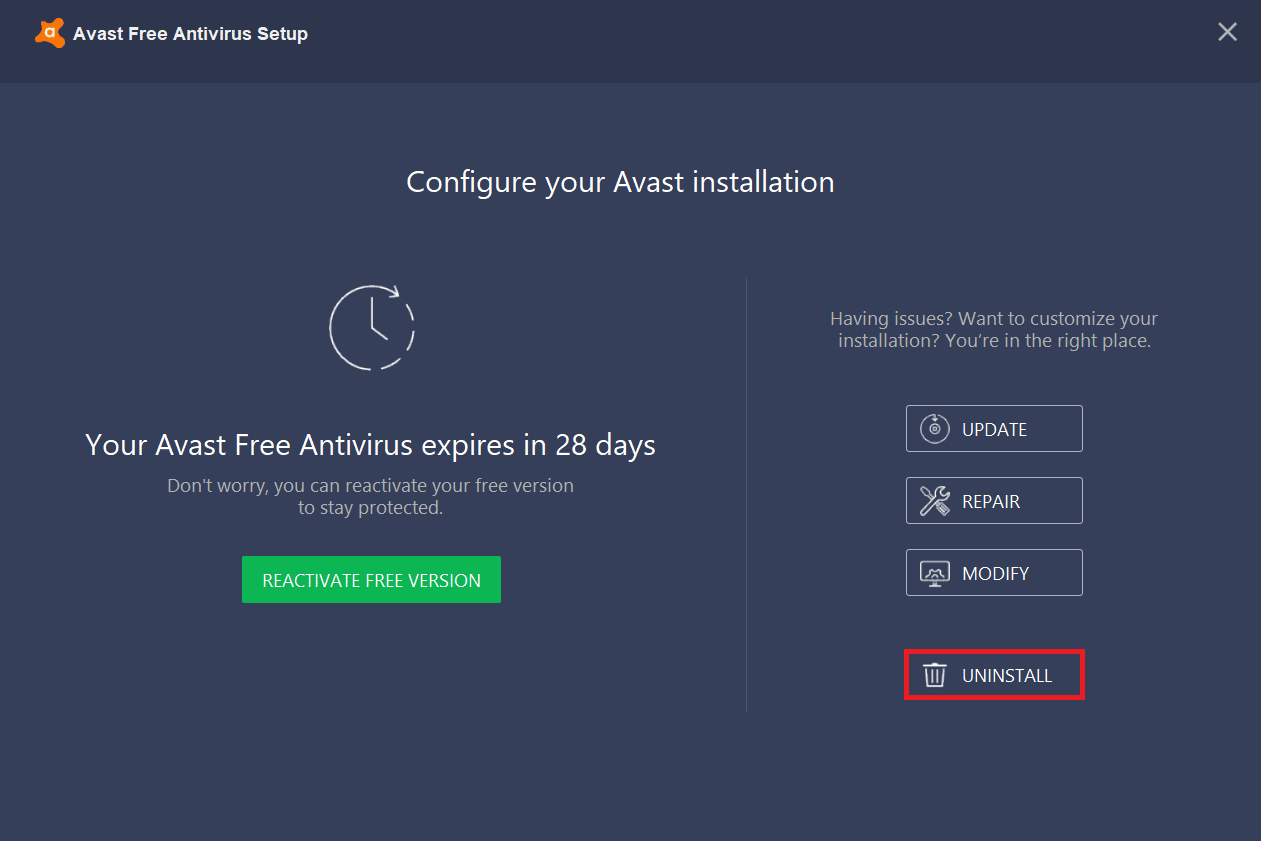
Ако премахването на антивирусната програма не разреши проблема, преминете към следващия метод за разрешаване на код на грешка 0x8078012D в Windows 10.
Метод 6: Активирайте услугите за архивиране на Windows
Ако услугите за архивиране на Windows са деактивирани на вашия компютър. Няма да можете да създавате резервни копия за актуализация на Windows на вашия компютър. За да разрешите този проблем, трябва да помислите за активиране на Windows Backup Services на вашия компютър.
1. Натиснете клавишите Windows + R едновременно, за да отворите диалоговия прозорец Изпълнение.
2. Тук въведете services.msc и натиснете клавиша Enter, за да стартирате прозореца Услуги.

3. Намерете и щракнете с десния бутон върху Windows Update, след което щракнете върху Properties.
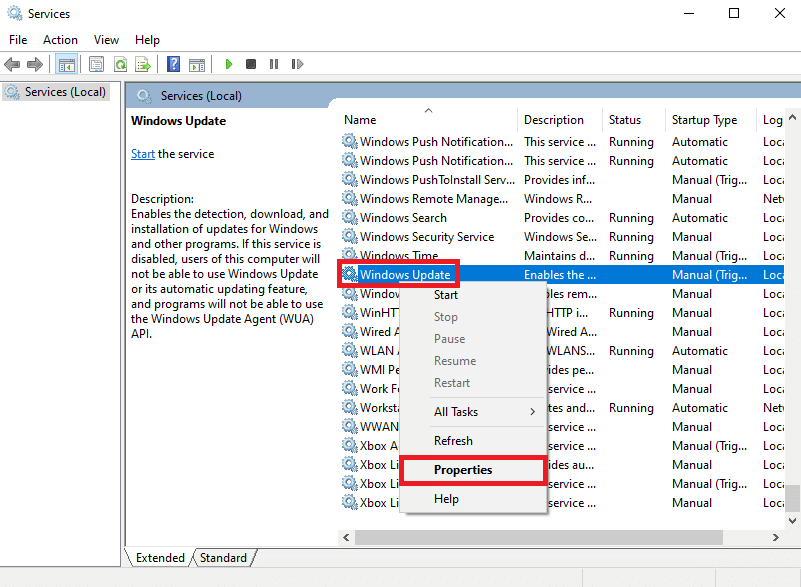
4. Отидете до раздела Общи и изберете падащото меню Тип стартиране.
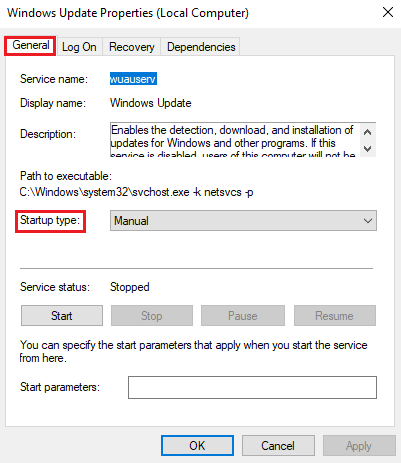
5. Задайте Тип стартиране като Автоматично и щракнете върху бутона Старт, за да стартирате услугата.
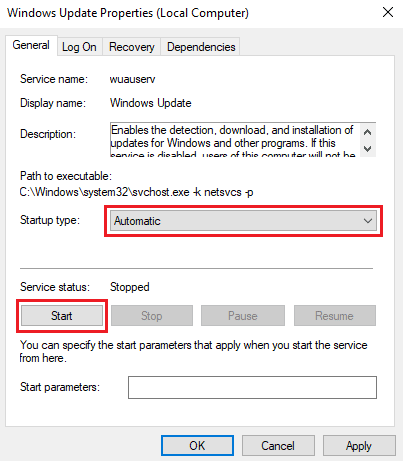
6. Щракнете върху Приложи и след това върху OK, за да запазите промените.
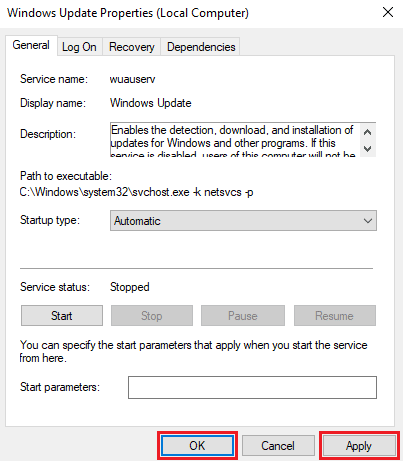
Често задавани въпроси (ЧЗВ)
Q1. Защо имам грешки при архивиране на актуализации на Windows?
Отг. Когато услугите за архивиране на Windows са деактивирани на вашия компютър, може да получите грешки, докато се опитвате да създадете резервно копие за Windows.
Q2. Може ли актуализацията на Windows да навреди на моя компютър?
Отг. Обикновено актуализациите на Windows не вредят на вашия компютър, те са рутинни актуализации, които вашият компютър изисква, за да изчисти бъгове и грешки.
Q3. Как да коригирате грешки при актуализация на Windows?
Отг. Можете да използвате множество методи за разрешаване на грешки при актуализиране на Windows, като деинсталиране или деактивиране на антивирусна програма или сканиране на компютъра за повредени системни файлове.
***
Надяваме се, че това ръководство е било полезно за вас и сте успели да коригирате кода на грешка 0x8078012D проблем с архивиране на Windows актуализация. Кажете ни кой метод работи най-добре за вас. Ако имате предложения или въпроси, моля, уведомете ни в секцията за коментари.